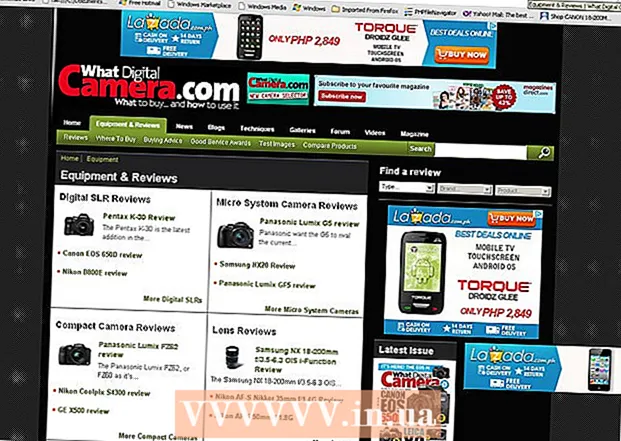लेखक:
Lewis Jackson
निर्मितीची तारीख:
11 मे 2021
अद्यतन तारीख:
1 जुलै 2024

सामग्री
हा विकी तुम्हाला संगणकावरून आयट्यून्स (आणि Appleपल सेवा एकत्रित) कसे काढायचा हे शिकवते.
पायर्या
पद्धत 1 पैकी 1: विंडोजवर
. स्क्रीनच्या डाव्या कोप corner्यात असलेल्या विंडोज लोगोवर क्लिक करा.
पुढील क्लिक करा पुन्हा सुरू करा. संगणक रीबूट झाल्यानंतर, संगणकावरून आयट्यून्स आणि सर्व संबंधित सॉफ्टवेअर काढले जाईल. जाहिरात
2 पैकी 2 पद्धत: मॅकवर
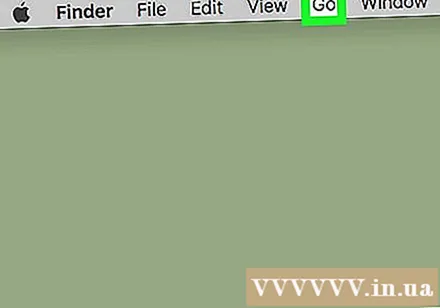
क्लिक करा जा आपल्या मॅक संगणकाच्या मेनू बारमध्ये.- आपणास पर्याय दिसत नसेल तर जाडेस्कटॉप क्लिक करा किंवा फाइंडर उघडा.
क्लिक करा अनुप्रयोग (अनुप्रयोग) पर्याय ड्रॉप-डाउन मेनूमध्ये आहेत जा.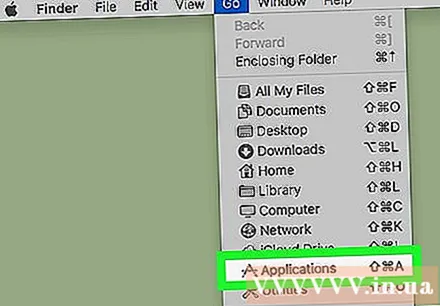
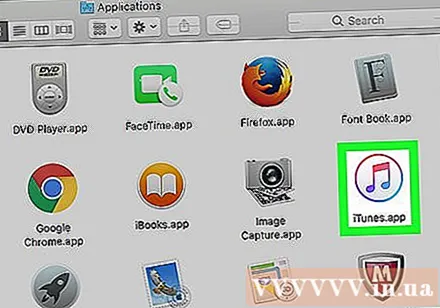
आयट्यून्स निवडा. अनुप्रयोग उघडण्यासाठी पांढ background्या पार्श्वभूमीवर मल्टीकलर्ड आयट्यून्स चिन्ह शोधा आणि क्लिक करा.
क्लिक करा फाईल (फाइल) पर्याय स्क्रीनच्या वरील डाव्या बाजूला स्थित आहेत.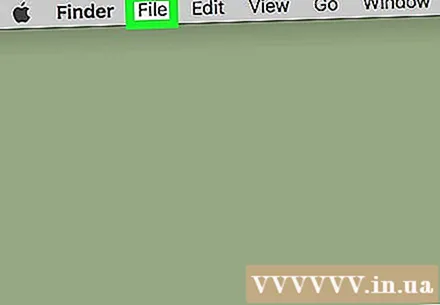
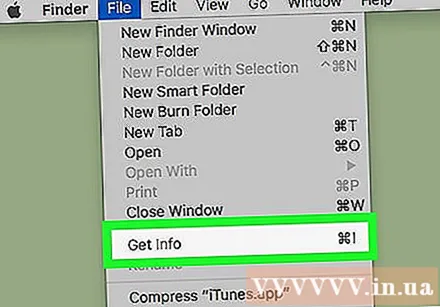
क्लिक करा माहिती मिळवा (माहिती प्राप्त करा). कार्य ड्रॉप-डाउन मेनूच्या शीर्षस्थानाजवळ आहे फाईल.
कार्डवर डबल-क्लिक करा सामायिकरण आणि परवानग्या (सामायिक करा आणि परवानग्या) ITunes माहिती मेनूच्या तळाशी. अतिरिक्त पर्यायांसह कार्ड विस्तृत होईल.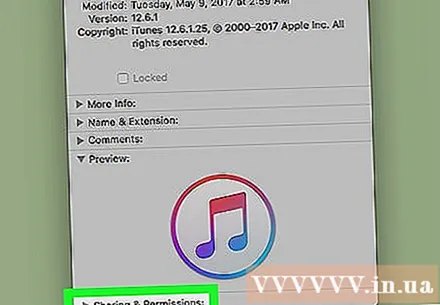
विंडोच्या उजव्या कोपर्यातील पॅडलॉक चिन्हावर क्लिक करा.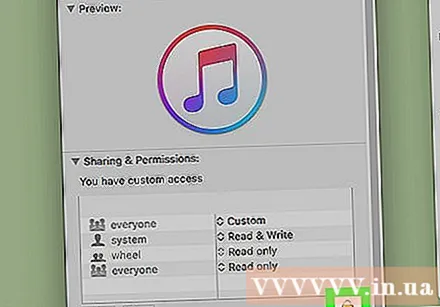
सूचित केल्यास आपला प्रशासक संकेतशब्द प्रविष्ट करा. हे आपल्याला प्रोग्रामवरील परवानग्या बदलण्याची परवानगी देऊन सामायिकरण आणि परवानग्या मेनूला अनलॉक करेल.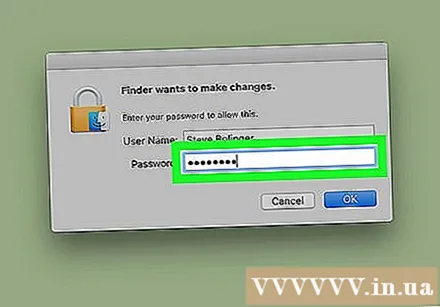
"प्रत्येकजण" परवानगी (प्रत्येकजण) "वाचन आणि लिहा" मध्ये बदला. चिन्हावर क्लिक करा ^ "प्रत्येकाच्या" मथळ्याच्या उजवीकडे, नंतर क्लिक करा वाचा लिहा डीफॉल्ट आयट्यून्स प्रवेश म्हणून सेट करण्यासाठी. ही सेटिंग आपल्याला आयट्यून्स हटविण्याची परवानगी देईल.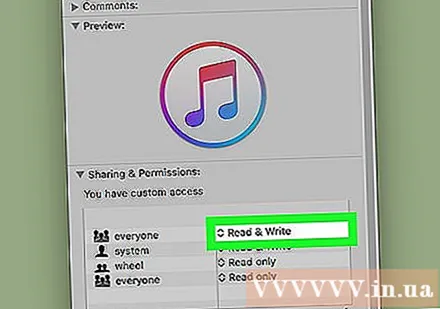
बदल जतन करण्यासाठी पुन्हा पॅडलॉक चिन्हावर क्लिक करा.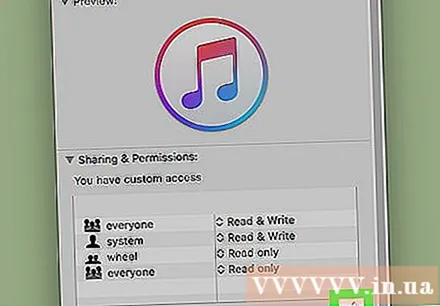
कचर्यामध्ये कचर्यामध्ये (आयटम) क्लिक आणि ड्रॉप करा. कचरा मॅक संगणकावरील डॉकच्या उजव्या कोपर्यात आहे. हे आयट्यून्स विस्थापित करेल.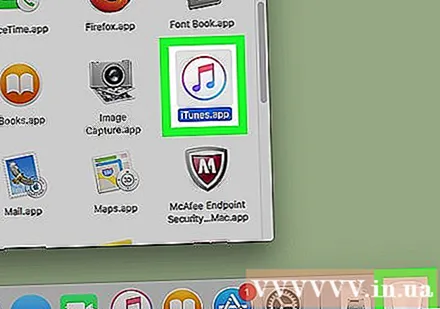
कचरा रिक्त करा. कचर्याच्या चिन्हावर दीर्घ क्लिक करा, पुढील क्लिक करा रिकामी कचरापेटी पॉप-अप मेनूमध्ये निवडा आणि निवडा रिकामी कचरापेटी विचारल्यावर. रीसायकल बिन पूर्णपणे रिक्त होईल आणि संगणकावरून आयट्यून्स काढले जातील.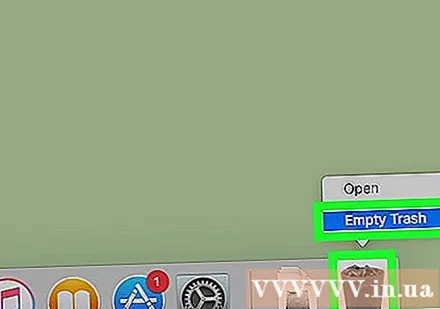
- ITunes पूर्णपणे अदृश्य होण्यासाठी आपल्याला आपला मॅक रीस्टार्ट करावा लागेल.
सल्ला
- मॅकसाठी एनीट्रान्स अॅप हा योग्य आयट्यून्स पर्याय आहे.
चेतावणी
- डीफॉल्ट मॅक संगीत आणि मीडिया फाइल व्यवस्थापक असल्यामुळे मॅकवर आयट्यून्स विस्थापित करू नका.